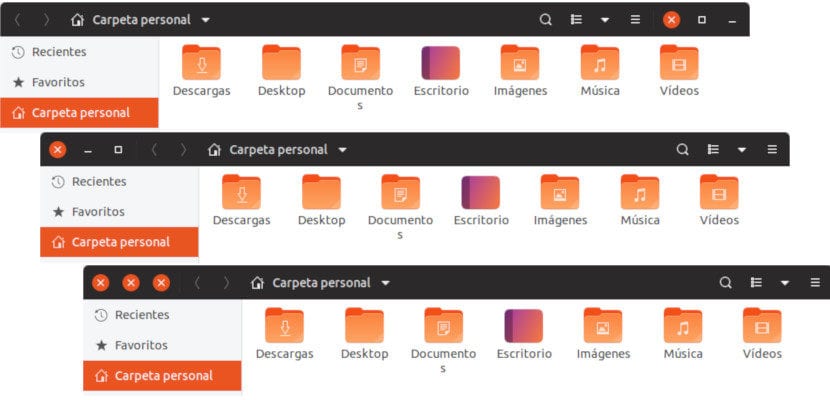
Nếu tôi nhớ chính xác, và nếu tôi sai, hãy sửa lại cho tôi, nhiều năm trước Ubuntu có các nút đóng, phóng to và thu nhỏ ở bên trái. Nếu không, tôi nghĩ rằng tôi sẽ không quen với việc có chúng ở phần đối diện với nơi chúng xuất hiện bây giờ. Đó là lý do tại sao kể từ khi họ quay trở lại bên phải (luôn luôn nếu tôi không nhầm) tôi làm bất cứ điều gì cần thiết để đưa họ trở lại bên trái. Nó có thể đạt được theo một số cách, trong đó tôi khuyên bạn nên sử dụng thiết bị đầu cuối để di chuyển các nút sang trái.
Sự thay đổi là hoàn toàn an toàn. Một lựa chọn là sử dụng gnome-Tweak-tool, từng được cài đặt bằng tiếng Tây Ban Nha xuất hiện dưới dạng "Chỉnh sửa" trong các menu ứng dụng khác nhau. Mặc dù đó là điều mà chúng tôi sẽ giải thích sau, và như tôi đã đề cập, tôi Tôi khuyên bạn nên làm điều đó với thiết bị đầu cuối. Tại sao? Vâng, bởi vì một khi lệnh đã được học / viết ra hoặc kịch bản, chúng tôi sẽ chỉ phải chạy nó một lần và chúng tôi sẽ không cài đặt các gói không cần thiết trong tương lai.
Lệnh di chuyển các nút sang trái.
Với những giải thích ở trên, lệnh di chuyển các nút sang trái như sau:
gsettings set org.gnome.desktop.wm.preferences button-layout 'close,maximize,minimize:'
Không cần thiết phải biết bất cứ điều gì về những điều trên, nhưng giải thích làm thế nào mọi thứ hoạt động không có hại. Nó có nghĩa là:
- cài đặt gs: lệnh cho bạn biết cài đặt chơi trong GNOME.
- định: bạn sẽ áp dụng một giá trị.
- org.gnome.desktop.wm.preferences: tệp mà chúng tôi sẽ sửa đổi.
- việc bố trí nút: vị trí của các nút.
- đóng, tối đa hóa, thu nhỏ: cách bố trí nút.
- Các hai điểm (:): chúng ta có thể nói rằng đó là nơi trung tâm của cửa sổ. Nếu chúng ở bên phải, chúng tôi sẽ đặt các nút ở bên trái.
Biết tất cả những điều này, chúng ta có thể chơi với cách đặt nó. Ví dụ, nếu chúng ta đặt 'close, close, close', chúng ta sẽ có ba nút đóng. Tôi không thể tưởng tượng điều này có thể làm gì khác hơn là một sự thật tò mò. Nếu chúng ta còn lại bất kỳ nút nào, chúng ta có thể xóa một số từ. Ví dụ, mặc dù tôi không muốn xóa nó, nhưng tôi không bao giờ sử dụng cửa sổ phóng to. Để làm điều đó, tôi kéo các cửa sổ và đẩy chúng lên giữa trên cùng. Đối với trường hợp này, chúng tôi có thể xóa từ "tối đa hóa" và để nó là "đóng, thu nhỏ".
Di chuyển chúng với tinh chỉnh GNOME
Tôi đã nhận xét rằng tôi không khuyên bạn nên sử dụng phương pháp này nếu chúng tôi không có kế hoạch thực hiện nhiều thay đổi hơn các nhân vật chính của bài đăng này. Chúng tôi sẽ cài đặt thêm phần mềm và sẽ không có ý nghĩa gì nếu chúng tôi chỉ muốn di chuyển các nút từ bên này sang bên kia. Nhưng sự thật là nó có thể giúp ích cho chúng ta nếu chúng ta không nhớ câu lệnh. Để di chuyển chúng sang trái bằng phần mềm với GUI chỉ cần làm theo các bước sau:
- Chúng tôi mở một thiết bị đầu cuối.
- Chúng tôi viết lệnh:
sudo apt install gnome-tweak-tool
- Ngoài ra, chúng ta có thể vào trung tâm phần mềm và tìm kiếm "Tweaks". Điều này sẽ không hợp lệ nếu chúng tôi không có hệ điều hành bằng tiếng Tây Ban Nha. Nếu chúng ta có nó ở một ngôn ngữ khác, chúng ta có thể thử tìm kiếm "tweak" hoặc "tweak".
- Chúng tôi mở Chỉnh sửa.
- Hãy vào "Thanh tiêu đề cửa sổ".
- Trong phần "Vị trí" chúng ta nhấp vào "Trái" hoặc "Phải".
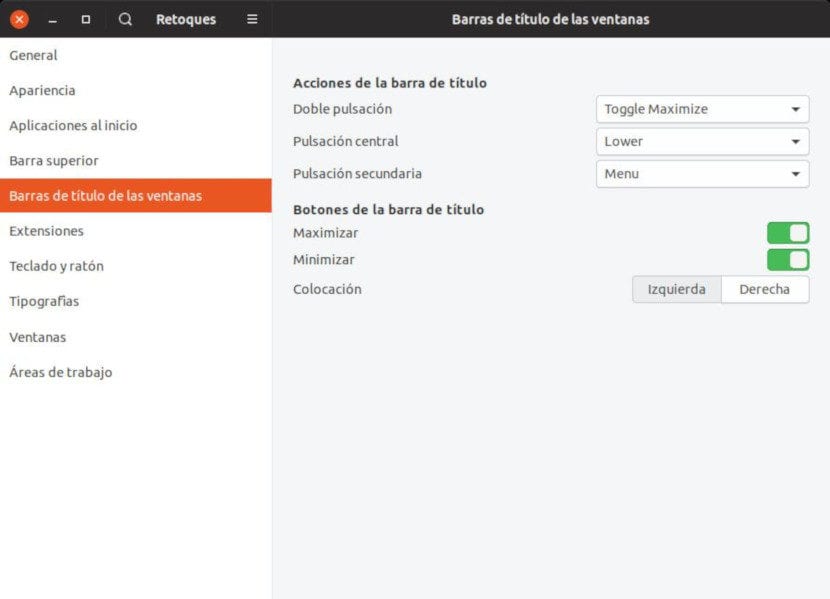
Bạn thích phương pháp nào để di chuyển các nút đã đề cập? Mặc dù trước đó có thể có một câu hỏi khác cần đặt ra: bạn thích có chúng ở bên nào hơn?
Cảm ơn, tôi đã luôn bỏ lỡ các nút ở đó nhưng cho đến bây giờ tôi đã được sinh ra để di chuyển chúng một lần nữa, bằng thiết bị đầu cuối rất đơn giản và nhanh chóng.
Cá nhân tôi gặp lỗi khi cố gắng sử dụng gnome-tweak theo cách đồ họa. Vì vậy, tôi thích sử dụng dòng lệnh hơn như bạn đề xuất!
Tôi thích có một nút đóng duy nhất ở bên trái, không phóng to (Super + Up đã có), không thu nhỏ (Super + H). Tôi không sử dụng nút đóng nhiều (Alt + F4) nhưng tôi vẫn để nó ở đó cho người khác sử dụng và tôi biết rằng có thể đóng một cửa sổ (một số cửa sổ không có nút đóng vì không nên đóng chúng).
´gsettings thiết lập bố cục nút org.gnome.desktop.wm.preferences 'close:' ´